Seguramente al estar redactando algún documento en Microsoft Word o algún procesador de texto similar te has visto en la necesidad de terminar el texto o párrafo que estás escribiendo y finalizar esa página por completo, aunque no hayas llegado al límite de renglones de la misma.
Ya sea por que vas a iniciar un nuevo tema o porque quieres acomodar de mejor manera tu texto e imágenes, lo que necesitas es agregar en salto de página en Word y lo idea es hacerlo de manera correcta en vez de agregar muchos saltos de línea presionando la tecla Enter de manera repetida.
Con el salto de línea te vas directo a la primera línea de la siguiente página para volver a comenzar en una nueva página. Para hacer esto en Word es muy sencillo. Ahora te mostraremos como:
Salto de Página en Word desde el menú
Si estás usando Word para Windows, solamente tienes que ir a la pestaña del menú de arriba (ubica todas las partes de Word) y dar clic en Insertar > Salto de Página.
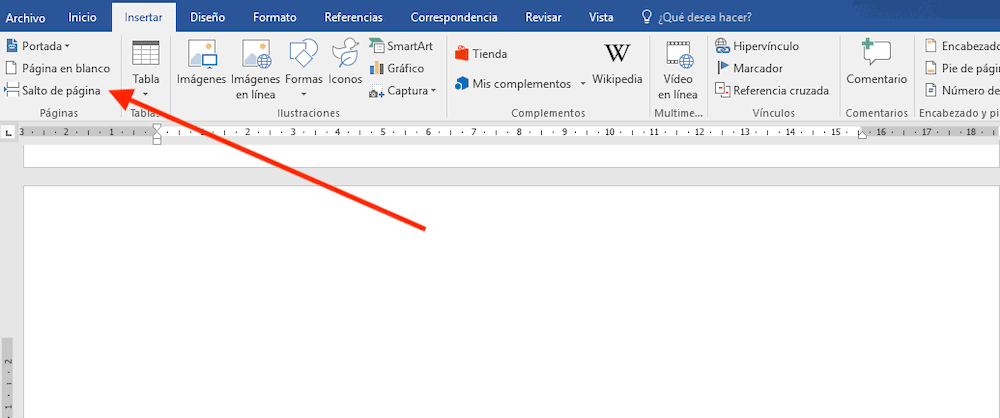
Si tu computadora utiliza el sistema operativo de Mac OS, el proceso es similar o prácticamente el mismo.
Esto aplica para la mayoría de las versiones de Word de los últimos 10 años, por lo cual no tendrás mayor problema y podrás dejar de implementar múltiples saltos de línea que a veces se descuadran al editar algún párrafo o enunciado anterior.
Aquí una imagen de como se ve en Word 2010
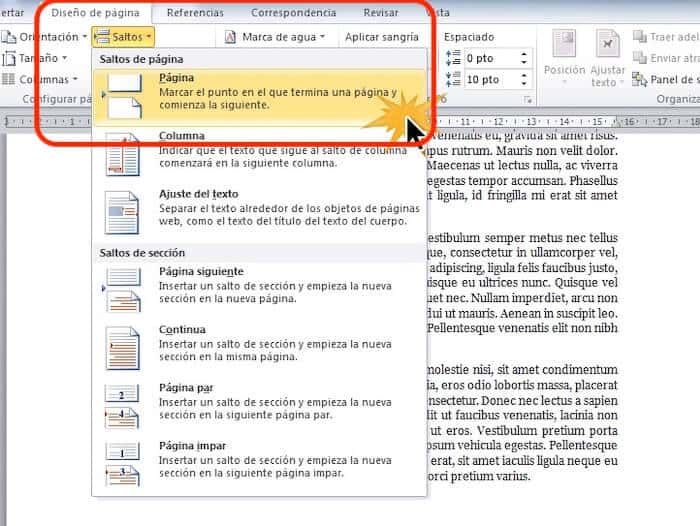
Hacer salto de página en Word con el teclado
Una versión más rápida en caso de que estés concentrado y no quieras cambiar tu mano del teclado al mouse, es utilizando la combinación de teclas CTRL + Enter que puedes ubicar aquí.
De esta manera, en vez de realizar un salto de línea (Enter), realizarás un salto de página completa directamente desde tu teclado.
Si tienes dudas déjanos un comentario abajo, aunque debería ser muy sencillo.
Deja un comentario